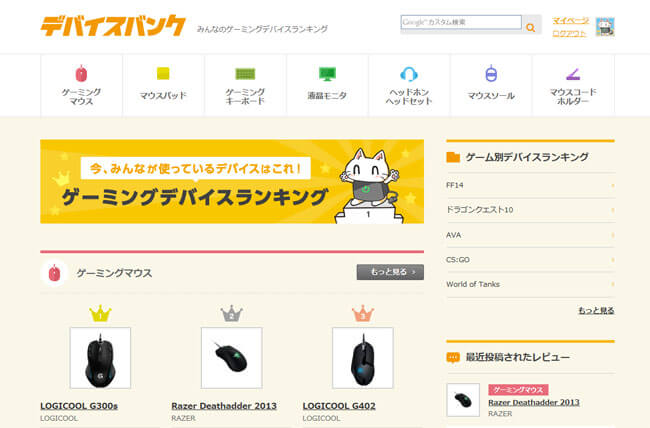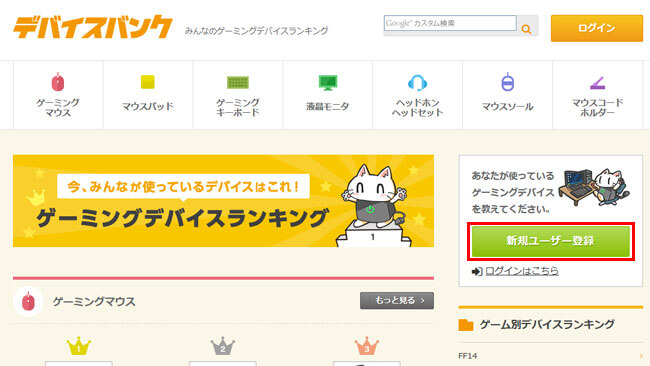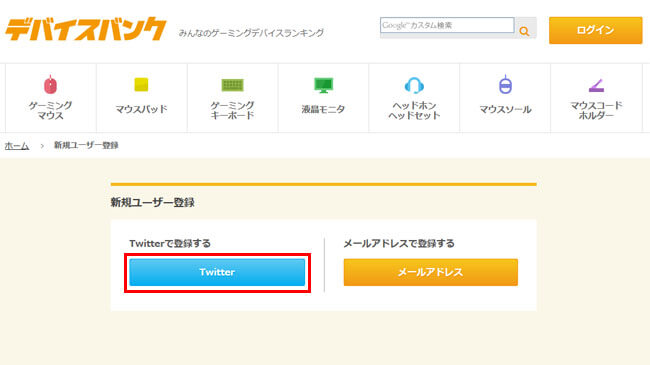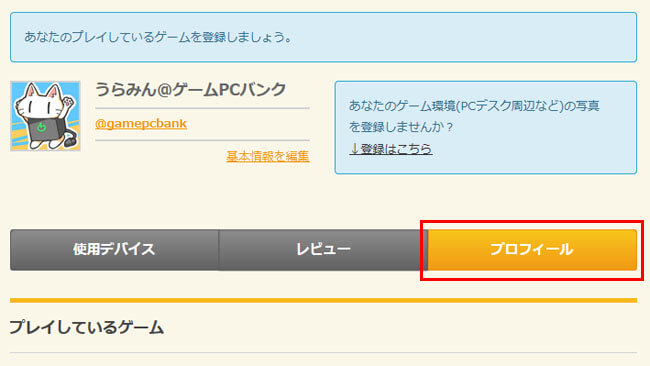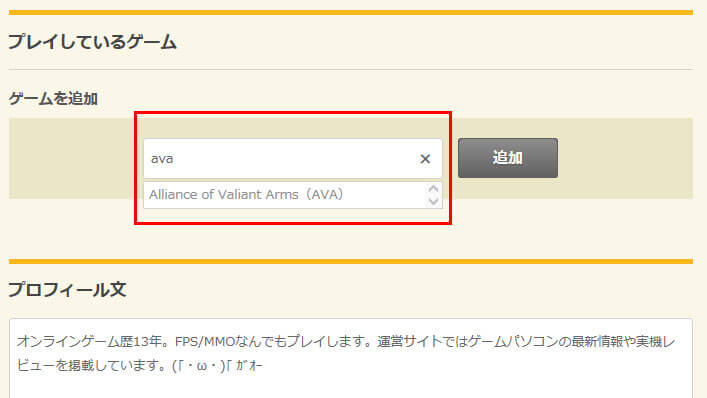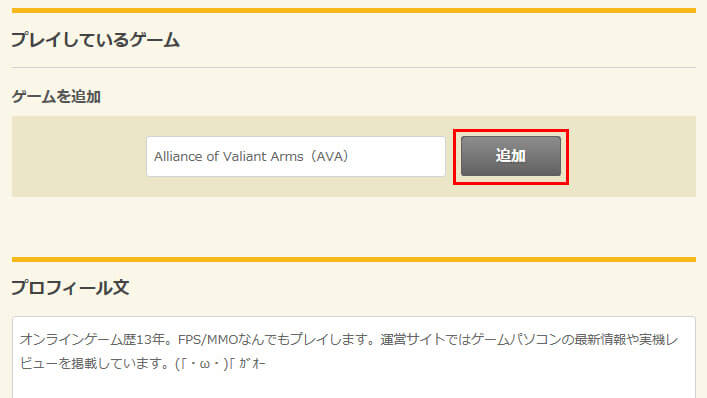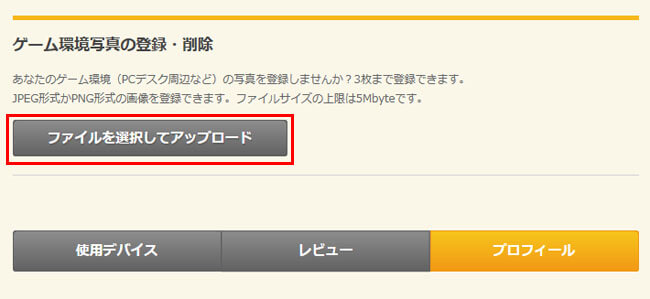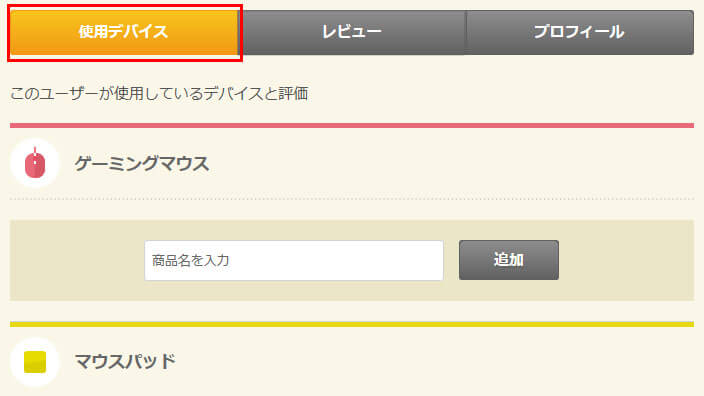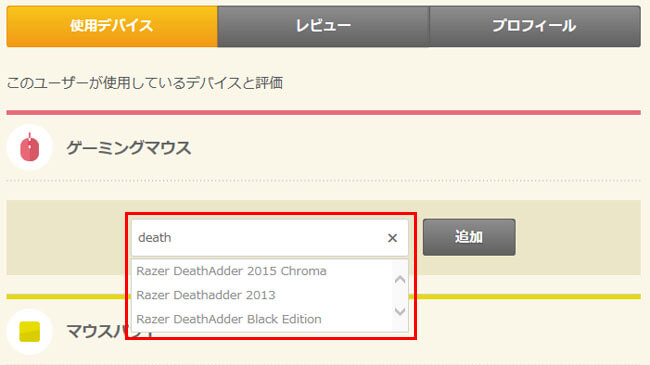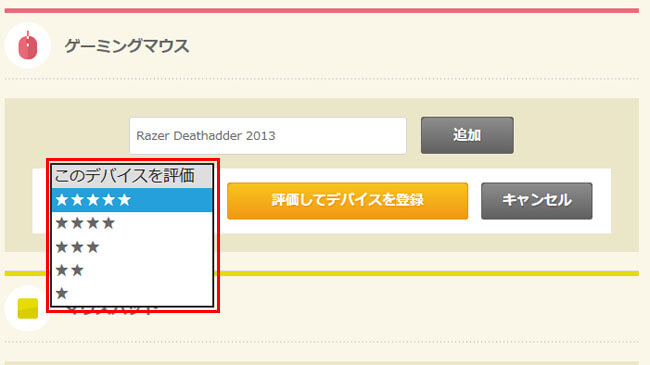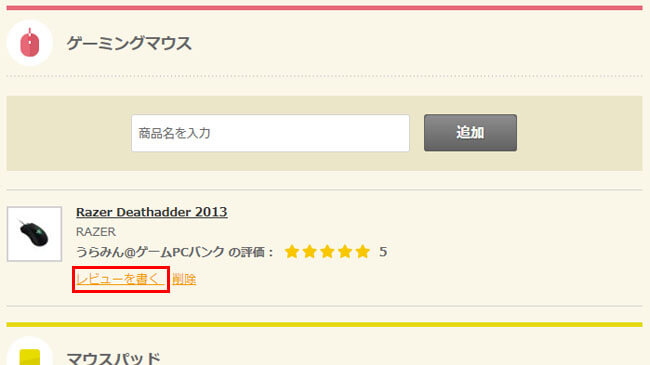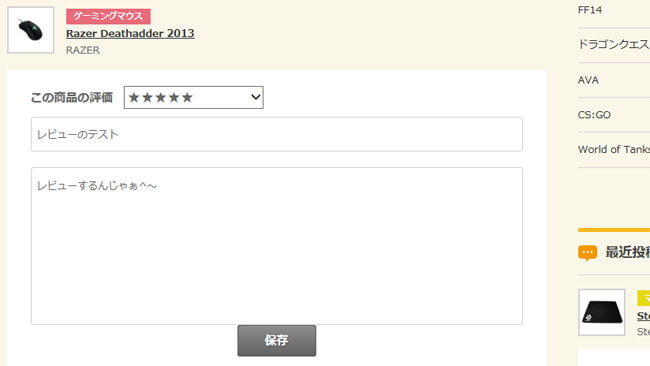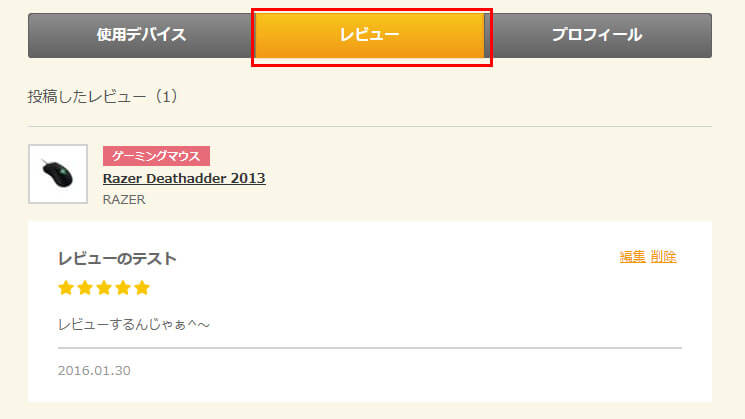ゲーミングデバイスの新サイト「デバイスバンク」が完成しました
投稿日:
更新日:
※当ページはアフィリエイトプログラムによる収益を得ています。
*GTX970のプレゼントがあるので、是非最後までお読みください*
私はゲーミングPCをレビューをしていて、Twitterでたまに質問を頂きます。ゲーミングPCに関する悩みには答えられますが、「どのゲーミングマウスがおすすめですか?」「使いやすいキーボードはどれですか?」といったゲーミングデバイスに関する質問がくるといつも困ります。
ゲーミングPCならベンチマークによって性能が数値化されていて、ゲームの重さから判断することは可能です。しかしゲーミングデバイスはDPIのような数値にあまり意味があるとは思えませんし、使いやすいと感じるかどうかはそもそも好みによるところが大きいと思うのです。
別の判断基準としてAmazonの人気や評価からゲーミングデバイスを選ぶこともあるでしょう。ただ、Amazonのランキングは総合的なものなので、例えばFPSプレイヤーに人気のゲーミングマウスはどれなのか、もっと言えばAVAプレイヤーに人気のゲーミングマウスはどれなのか、はわかりません。
そんなわけで「どういうゲーマーに人気なのか」がわかれば便利なのではないかと思い、デバイスバンクを制作しました。
デバイスバンクでできること
デバイスバンクが役立つサイトになるためには、皆さんのご協力が欠かせません。「ユーザーがどのゲーミングデバイスを使っているのか」「各ゲーミングデバイスの評価はどうなのか」「どんなゲームをプレイしているのか」等の情報をご登録頂き、集計することで人気ランキングを作成する仕組みになっています。是非ご協力頂けると幸いです。
他にも色々な機能があります。一部を列挙します。
- プロフィールの登録
- プレイ中のゲーム
- ゲーム別に所属しているクラン・ギルド
- PC周りは使用ゲーミングデバイスの写真を3枚まで投稿
- 使用しているゲーミングデバイスの登録
- ゲーミングデバイスの評価
- ゲーミングデバイスのレビュー
- ゲーミングデバイスのカテゴリ別人気ランキングの閲覧
- ゲームジャンル別人気ランキングの閲覧
- ゲーム別人気ランキングの閲覧
本当はもっとたくさんの機能を盛り込みたいのですが、様々な事情により今はこれくらいです。今後ユーザーが増えたり、私自身の余裕ができたりしたらどんどんアップデートしていきたいと考えています。
デバイスバンクの使い方
では具体的にデバイスバンクをどのように使えばいいかを解説していきます。
1.ユーザー登録
デバイスバンクにアクセスし、「新規ユーザー登録」ボタンをクリックします。
デバイスバンクはTwitterアカウントとメールアドレスから登録できます。「Twitter」ボタンをクリックするとTwitterの認証画面に移動します。許可すると、登録完了です。メールアドレスの場合は届いたメールのURLにアクセスしてから、ユーザー名などを登録する必要があります。
2.プロフィール登録
ユーザー登録が完了したらまずはプロフィールを入力してみましょう。Twitterアカウントでユーザー登録した場合は、アイコンやプロフィールは自動登録されます。
次にプレイしているゲームを登録してみましょう。「ゲームを追加」のフォームにゲーム名を入力すると候補が出てきます。できるだけこの候補を選択してください。候補を選ばないとランキングの集計ができないからです。
ただ、私がデバイスバンクの管理画面で登録したゲームのみが表示されるので、もしも候補が表示されなかったら、そのまま「追加」してください。管理画面で未登録のゲームとして登録されるので、あとから私が候補が出るように修正していきます。ゲームの登録が完了すると所属しているクランやギルドを入力できます。
PC周りやゲーミングデバイスの写真は下の「ファイルを選択してアップロード」から登録できます。最大3枚まで登録でき、1つだけカバー写真として選択できます。カバー写真はプロフィールの最上部に表示されます。
3.使用デバイス登録
ではいよいよゲーミングデバイスを登録してみましょう。「使用デバイス」タブをクリックします。ゲーミングデバイスのカテゴリとしてゲーミングマウス、マウスパッド、キーボード、液晶モニタ、ヘッドセット、マウスソール、マウスコードホルダー、その他デバイスを用意しました。今後変更するかもしれません。
「ゲーミングマウス」を登録してみます。ゲーム名と同じように入力すると候補が出るので選択します。でもデバイスバンクの管理画面に登録しているゲーミングデバイスの数は少ないので、候補に出ないことのほうが多いかもしれません。「できるだけ候補から選ぶ。候補になかったらそのまま追加」と覚えて頂けると嬉しいです。
ゲーミングデバイス名を追加すると評価選択が表示されます。5段階から選んで、「評価してデバイスを登録」ボタンをクリックします。
無事、ゲーミングマウスが登録できました。ここまでして頂けるだけで本当に嬉しいのですが、できればレビューも宜しくお願いします。
4.レビュー登録
「レビューを書く」をクリックすると、レビュー入力画面に移動します。評価、タイトル、レビュー内容を入力したら「保存」ボタンをクリックします。
「レビュー」タブをクリックすると投稿したレビューを確認できます。レビューの削除・編集もここからできます。
デバイスバンクのユーザー1名様にGTX970プレゼント!
Twitterでヘッドセットのプレゼントをやっていますが、それとは別にGTX970を1名様にプレゼントします。ただし条件が違います。GTX970当選者はデバイスバンクの登録ユーザーから選びます。
また、単純な抽選ではなく「デバイスバンクを一番使い倒してくれたユーザー」を選びます。具体的にはゲーミングデバイスを登録して、濃いレビューを書いてくれたユーザーを当選者として選びます。1名様だけ選ぶので私の独断と偏見が多分に混じることをご了承ください。締め切り&当選発表は2/28 日曜日の予定です。(GTX970はまだ買っていませんが、ZOTACかPalitのどちらかにする予定です。)
ではデバイスバンクを宜しくお願いします!